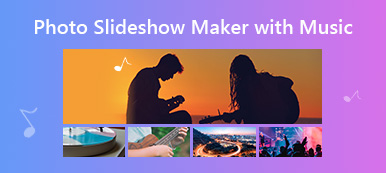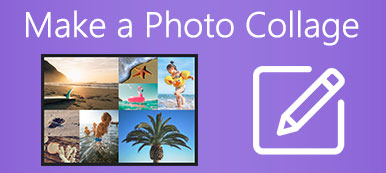Você deve querer remover pessoas indesejadas de uma foto depois de tirar uma selfie legal ou quando a pessoa bloqueia o assunto da sua foto, você ou o assunto se destacarão sem um fundo movimentado. Pode ser desafiador remover uma pessoa de uma foto com o Photoshop como um profissional, mas você pode recorrer a métodos mais diretos. No entanto, como você pode garantir a taxa de sucesso? É isso que este artigo mostrará a você. Continue lendo para aprender como remover pessoas de fotos magnificamente.
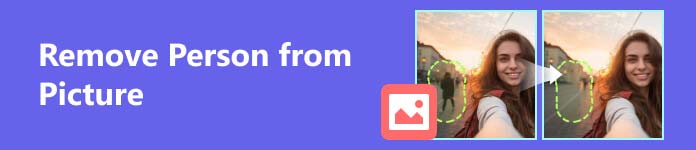
- Parte 1. Como remover uma pessoa de uma imagem online
- Parte 2. Como apagar pessoas de fotos no iPhone
- Parte 3. Como remover uma pessoa de uma foto no Android
- Parte 4. Perguntas frequentes sobre como remover pessoas de fotos
Parte 1. Como remover uma pessoa de uma imagem online
Será melhor remover uma pessoa de uma foto online gratuitamente, o que é rápido e não ocupará espaço de armazenamento no seu computador.
A melhor maneira de remover pessoas de fotos online
Entre todas as ferramentas online, Marca d'água gratuita Apeaksoft é a melhor maneira de remover pessoas de fotos. É gratuito e tem forte capacidade de remoção. Embora seja chamado de removedor de marca d'água, remover qualquer objeto em uma foto é um caso pequeno. Ele pode receber rapidamente a foto que você carrega e, em seguida, processar a operação de remoção com tecnologia de IA. Após segundos, a pessoa no fundo movimentado será removida.
 Recomendação
Recomendação - Use algoritmos de IA para remover pessoas de uma foto e preenchê-la.
- Carregue e processe rapidamente um procedimento de remoção em uma imagem.
- Suporta JPG, PNG, BMP e mais formatos de imagem em todos os sistemas operacionais de desktop.
- Salve automaticamente o histórico de remoção em suas fotos.
1º Passo Acesse Removedor de marca d'água gratuito Apeaksoft e clique com o botão esquerdo no botão Upload Image para importar a imagem da qual você quer remover pessoas. Você também pode arrastar a foto para adicioná-la.
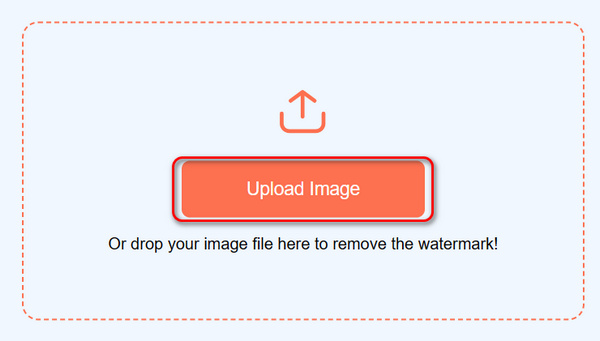
2º Passo A Brush ferramenta permite que você pressione e segure a pessoa indesejada e arraste o cursor para cobrir a pessoa. Com o Laço ferramenta, você pode clicar com o botão esquerdo do mouse para circular a pessoa. A final Poligonal ferramenta permite que você adicione e conecte alguns pontos ao redor da pessoa para cobri-la. Por fim, clique no Eliminar botão para apagar a pessoa da foto.
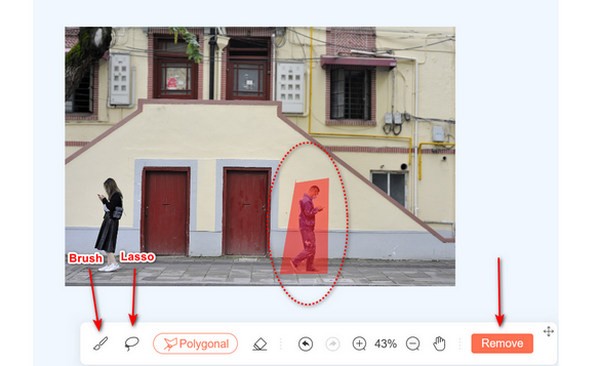
3º Passo Você pode ver que a pessoa indesejada foi apagada da imagem com sucesso, e a imagem está perfeitamente preenchida. Clique no Baixar botão para salvar esta bela foto no seu computador.
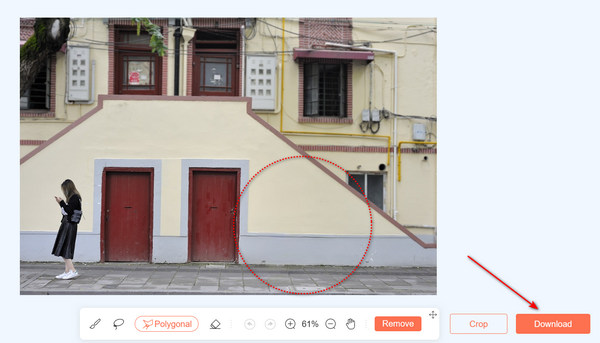
Remova pessoas indesejadas de fotos com o Canva
O Canva é um site de edição de fotos e vídeos tudo em um com uma ampla gama de recursos de edição. Você também pode usá-lo para apagar uma pessoa de uma foto. No entanto, pode levar um tempo para carregar e processar.
1º Passo Vá para o Canva e clique no botão Upload files no canto superior esquerdo para carregar uma foto. Depois, clique na foto e arraste-a para o workspace.
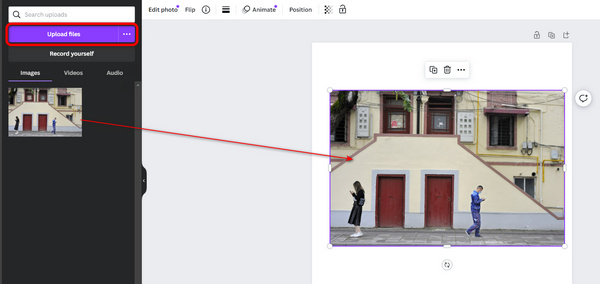
2º Passo Clique na Edição Mágica botão na barra de ferramentas à esquerda e, em seguida, cubra a pessoa a ser removida da foto.
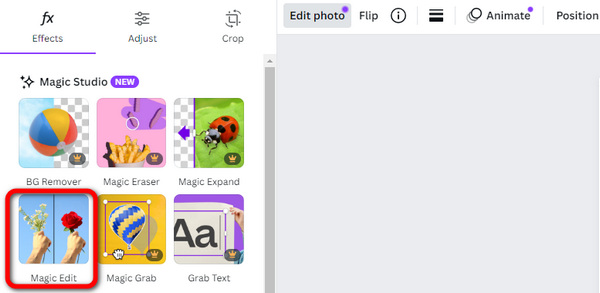
3º Passo Você pode descrever sua edição para ajudar a IA a cumprir sua intenção com precisão. Em seguida, clique no Gerar botão para remover a pessoa da foto.
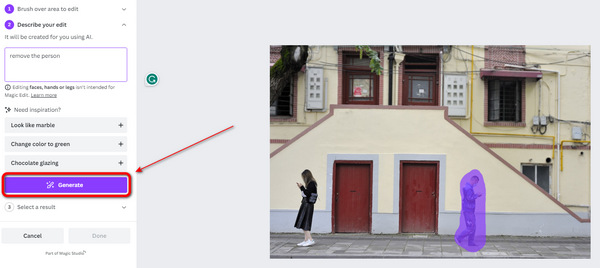
Parte 2. Como apagar pessoas de fotos no iPhone
Por que você precisa remover pessoas de fotos no seu iPhone? Isso porque você pode deixar sua selfie mais clara diretamente sem um fundo ocupado depois de tirá-la. Você pode verificar alguns excelentes aplicativos iOS para apagar pessoas de fotos. Essas borrachas com algoritmos de IA também podem ajudar você remover marcas d'água de uma foto. Você precisa ficar atento se eles exigem dinheiro para desbloquear esta função.
Remova pessoas das fotos com o Bazaart
Este é um aplicativo de remoção baseado em IA popular no iOS. Ele tem forte eficácia para apagar uma pessoa de uma foto com uma alta taxa de sucesso. No entanto, você precisa comprar a versão paga para obter esse recurso.
1º Passo Toque em Adicionar botão no meio inferior e depois o Ensaio botão para importar a foto desejada.
2º Passo Toque em remover na barra de menu inferior e, em seguida, toque e segure na pessoa a ser removida da foto para cobri-la. Então, a pessoa desaparecerá rapidamente.
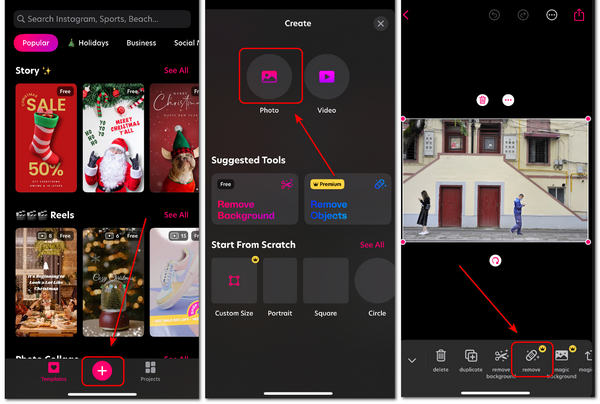
Apague uma pessoa de uma foto com Pixelcut
Este aplicativo pode remover pessoas de fotos gratuitamente. No entanto, a imagem pode ficar distorcida. Se você quiser melhorar a taxa de sucesso, talvez ainda precise comprar a versão profissional. Além disso, este aplicativo pode exibir anúncios quando você o usa.
1º Passo Clique na Borracha Mágica para adicionar a foto desejada. Em seguida, arraste o dedo na tela para cobrir a pessoa que você deseja remover da foto com uma marquise vermelha.
2º Passo A pessoa foi removida com sucesso. Você também pode tocar no Partilhar botão para compartilhar sua foto com amigos ou outros aplicativos.
Parte 3. Como remover uma pessoa de uma foto no Android
Usuários do Android também podem aprender como editar pessoas de uma foto. Muitos aplicativos Android para remover objetos de uma foto também estão disponíveis. Todos eles usam tecnologia de IA para fazer isso. Escolha alguns aplicativos lindos abaixo para deixar suas fotos limpas e excelentes.
Remova pessoas das fotos com retoque de imagem
O Pic Retouch remove exclusivamente um objeto ou o fundo de uma imagem. Você pode usá-lo para apagar uma pessoa da sua foto rapidamente. No entanto, ele adicionará uma marca d'água à sua foto após a pós-produção.
1º Passo Abra o Pic Retouch e toque no Eliminar Botão Objeto; então, você pode adicionar sua foto a este aplicativo. Depois disso, toque no Remoção de IA botão.
2º Passo A Auto recurso pode detectar automaticamente objetos na imagem e então você pode escolher o que remover. O Laço o recurso pode delinear a pessoa na foto e apagá-la tocando no Eliminar botão.
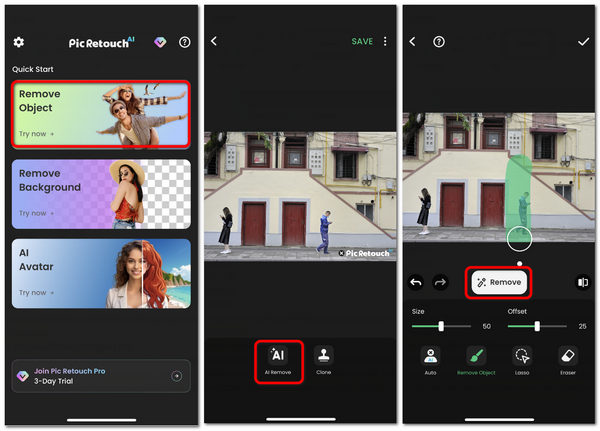
Apague uma pessoa de uma foto com o Picsart
O Picsart é um aplicativo versátil de edição de fotos e vídeos tudo em um para Android. Esses aplicativos tudo em um podem remover uma pessoa da sua foto sem distorção. No entanto, eles podem exigir um login ou uma versão paga para desbloquear esse recurso.
1º Passo Abra o Picasart e toque no Adicionar botão na parte inferior para importar uma foto para este aplicativo. Deslize para baixo na barra de menu inferior para encontrar o Eliminar botão e toque nele.
2º Passo Use o dedo para passar na tela para cobrir a pessoa que você deseja remover da foto. Em seguida, toque no Eliminar botão; a pessoa será editada com sucesso.
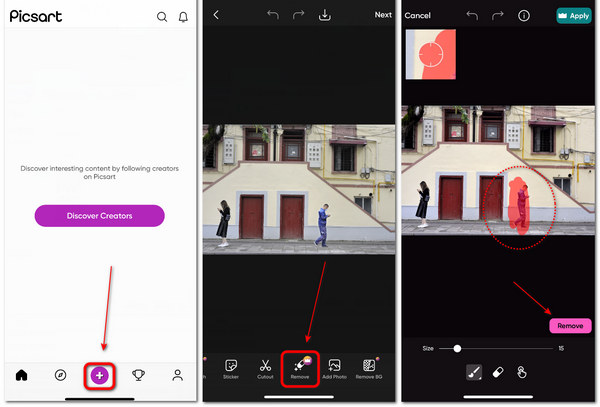
Parte 4. Perguntas frequentes sobre como remover pessoas de fotos
Um iPhone tem apagador de objetos?
Sim, ele faz. No entanto, esse apagador de objetos só pode remover o que você adiciona a uma imagem no aplicativo Fotos. Por exemplo, se você adicionou texto a uma foto no seu iPhone, você pode usar o apagador de objetos no Markup para removê-lo. Portanto, ele não pode ajudar você a remover uma pessoa de uma imagem.
Existe algum programa de desktop para remover pessoas das fotos?
Sim, há. No entanto, esses tipos de programas são geralmente programas de edição tudo-em-um que contêm o recurso de remoção de objetos, como o Photoshop. Isso porque um programa não será popular se puder editar apenas uma pessoa de uma foto.
Posso remover pessoas de uma foto sem fundo?
Sim você pode. Isto serve para recortar um objeto em uma imagem. Você pode usar o Photoshop para fazer isso. Se você possui um iPhone, também pode manter uma imagem pressionada e sentirá um zumbido tátil e o assunto será isolado e cortado da imagem. Você pode editar uma pessoa em uma foto desta forma.
Conclusão
você aprendeu como remover pessoas de fotos de 5 maneiras em plataformas desktop/iOS/Android. Embora os aplicativos móveis sejam fáceis de iniciar e remover depois de tirar uma foto ou selfie, eles podem exigir uma versão paga ou adicionar uma marca d’água. A melhor maneira de remover uma pessoa de uma foto é a ferramenta online gratuita – Removedor de marca d'água gratuito Apeaksoft. Ele tem recursos fortes de remoção e preenchimento para remover objetos indesejados e preencher automaticamente sua imagem sem falhas. Esperamos que você tire fotos bonitas e as dê um polimento para deixá-las mais lindas!